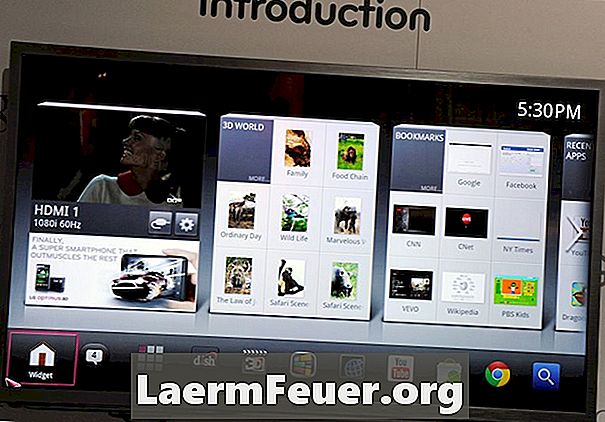
Sadržaj
- Povezivanje s kućnom mrežom
- Pronalaženje i korištenje aplikacija
- Ažuriranja firmvera i softvera
- Smart TV uređaji
Ako nikada niste koristili Smart TV, njegovo postavljanje može učiniti malo više posla nego što ste očekivali. Za razliku od drugih televizora, nemojte ga samo priključivati u utičnicu, spojiti na kabelsku ili satelitsku kutiju i uključiti. Prije nego što može biti "pametna", mora biti povezana s kućnom internetskom mrežom. Prije korištenja programa možda ćete ih morati instalirati i prijaviti za usluge koje želite koristiti.

Povezivanje s kućnom mrežom
Morat ćete povezati televizor s kućnom mrežom tako da je "pametan". Neki modeli imaju ugrađeni Wi-Fi na televizoru, dok drugi, kao što su Sony i Samsung, zahtijevaju spajanje vanjske antene na jedan od USB priključaka. Ako vaš TV ima LAN priključak, možete ga izravno povezati s usmjerivačem putem Ethernet kabela. Povežite Wi-Fi antenu ili Ethernet kabel s televizorom kad je TV isključen. Kada ga uključite, on mora automatski otkriti aktivnu mrežu i voditi vas kroz potrebne korake konfiguracije. Ako se to ne dogodi automatski, uđite u izbornik TV postavki mreže i odaberite "Wireless" ili "Wired", ovisno o vrsti kućne mreže. Ako je mreža zaštićena lozinkom, morate je obavijestiti na isti način kao što biste to učinili prilikom spajanja računala. Ako televizor ne otkrije vašu bežičnu mrežu, provjerite da Wi-Fi usmjerivač nije daleko od televizora, a ako ima usmjerenu antenu, okrenite ga prema gore za najbolji mogući signal. Nakon što prođete kroz izbornik s postavkama, možda ćete morati isključiti i uključiti TV kako bi postavke bile aktivne.
Pronalaženje i korištenje aplikacija
Kao i pametni telefon, većina Smart TV-a koristi aplikacije za pristup sadržaju s interneta. Dostupne aplikacije za vaš TV razlikuju se ovisno o marki i modelu. Neki od njih dolaze unaprijed instalirani na televizoru, dok se drugi moraju preuzeti i instalirati. Mnogi ljudi koji prvi put uključe Smart TV vide kratki popis predinstaliranih aplikacija i pitaju se zašto toliko govore o tim uređajima. Morate otvoriti pohranu aplikacija proizvođača televizora ili koristiti funkciju pretraživanja da biste pronašli željene aplikacije. Većina njih je besplatna, no možda ćete morati stvoriti korisnički račun na web-lokaciji proizvođača televizora da biste mogli upotrebljavati trgovinu aplikacijama. Neke aplikacije koje nije izradio proizvođač televizora, kao što su Netflix, Hulu Plus, iTunes ili Google TV, mogu zahtijevati da se prijavite za njih i navedete podatke o kreditnoj kartici kako biste mjesečno pretplatili ili koristili plaćene usluge za korištenje.
Ažuriranja firmvera i softvera
Ovisno o tome kada ste kupili televizor i koliko dugo je ostao na polici trgovine dok ga niste kupili, možda ćete morati ažurirati softver ili firmver kako biste dobili očekivane funkcije i prednosti. U drugim slučajevima ta ažuriranja rješavaju probleme koji nisu otkriveni prije puštanja televizora. Pročitajte korisnički priručnik koji ste dobili s televizorom i posjetite stranicu podrške proizvođača kako biste saznali trebate li izvršiti nadogradnju softvera ili softvera i posebne upute za instalaciju na TV. U mnogim slučajevima ta se ažuriranja mogu preuzeti s web-mjesta proizvođača na USB flash pogon putem računala. Nakon toga možete umetnuti USB stick u jedan od USB priključaka na TV-u kako biste ga ažurirali.
Smart TV uređaji
Ako koristite set-top box, igraću konzolu ili Blu-ray uređaj za pretvaranje vašeg HDTV-a u Smart TV, postupak postavljanja može se razlikovati, ovisno o uređaju koji koristite. U većini slučajeva trebat će vam HDMI kabel za povezivanje uređaja s televizorom kako biste mogli dobiti slike visoke razlučivosti. Neke set-top boxove, kao što je Apple TV, nemojte koristiti druge vrste kabela. Za povezivanje s kućnom mrežom koristite izbornik za postavljanje uređaja. Mnogi ljudi misle da samo zato što ste kupili uređaj nećete morati platiti dodatne usluge, ali to je rijetko točno. Ako koristite Xbox 360 za pristup sadržaju na mreži, na primjer, trebate imati pretplatu za Xbox Live Gold kako biste mogli pristupiti internetu. Neke usluge kao što je YouTube su besplatne, ali drugima, kao što je Netflix, potrebna je mjesečna pretplata. Ostale usluge, kao što je Google TV, zahtijevaju plaćanje najma ili kupnju filma prije nego što ih pogledate.